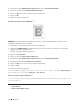Users Guide
80 Impression
7. Changez les autres paramètres imprimante, au besoin.
8. Cliquez sur Imprimer .
Imprimer des copies multiples d’un même document (Macintosh)
1. Depuis une application, par exemple Apple TextEdit, cliquez sur le menu Fichier , puis sélectionnez Imprimer .
2. Sélectionnez Dell MFP EXXXX (XXXX représentant le nom du modèle).
REMARQUE: Pour accéder à d’autres options de la commande Format d’impression, cliquez sur Afficher les
détails .
3. Saisissez le nombre de copies souhaitées dans le champ Copies .
4. Cliquez sur le menu local de l’application, puis sélectionnez Gestion du papier .
Les options de Gestion du papier s’affichent.
5. Si nécessaire, cochez la case Trier les pages .
Trier les pages
Lorsque la case Trier les pages est cochée, un exemplaire complet du document est imprimé puis réimprimé
autant de fois que nécessaire pour obtenir le nombre de copies sélectionné. Si la case Trier les pages n’est pas
cochée, chaque page du document est imprimée jusqu’à l’obtention du nombre de copies sélectionnées avant de
passer à l’impression de la page suivante.
6. Si besoin, modifiez d’autres paramètres de l’imprimante.
7. Cliquez sur Imprimer .
Imprimer sur les deux faces du papier (Macintosh)
•Sélectionnez le format de papier A4 lorsque vous utilisez la fonction d’impression recto verso automatique.
•Vérifiez que le capot arrière est fermé.
•Si le papier s’enroule, aplatissez-le et replacez-le dans le bac à papier.
•Utilisez du papier ordinaire ou du papier fin. NE PAS utiliser de papier de qualité supérieure.
•Si le papier est trop fin, il risque de gondoler.
•Lorsque vous utilisez la fonction d’impression recto verso manuelle, il est possible que des bourrages papier se